Einstellungen der h.264-medien – Grass Valley EDIUS Pro v.7.4 Benutzerhandbuch
Seite 202
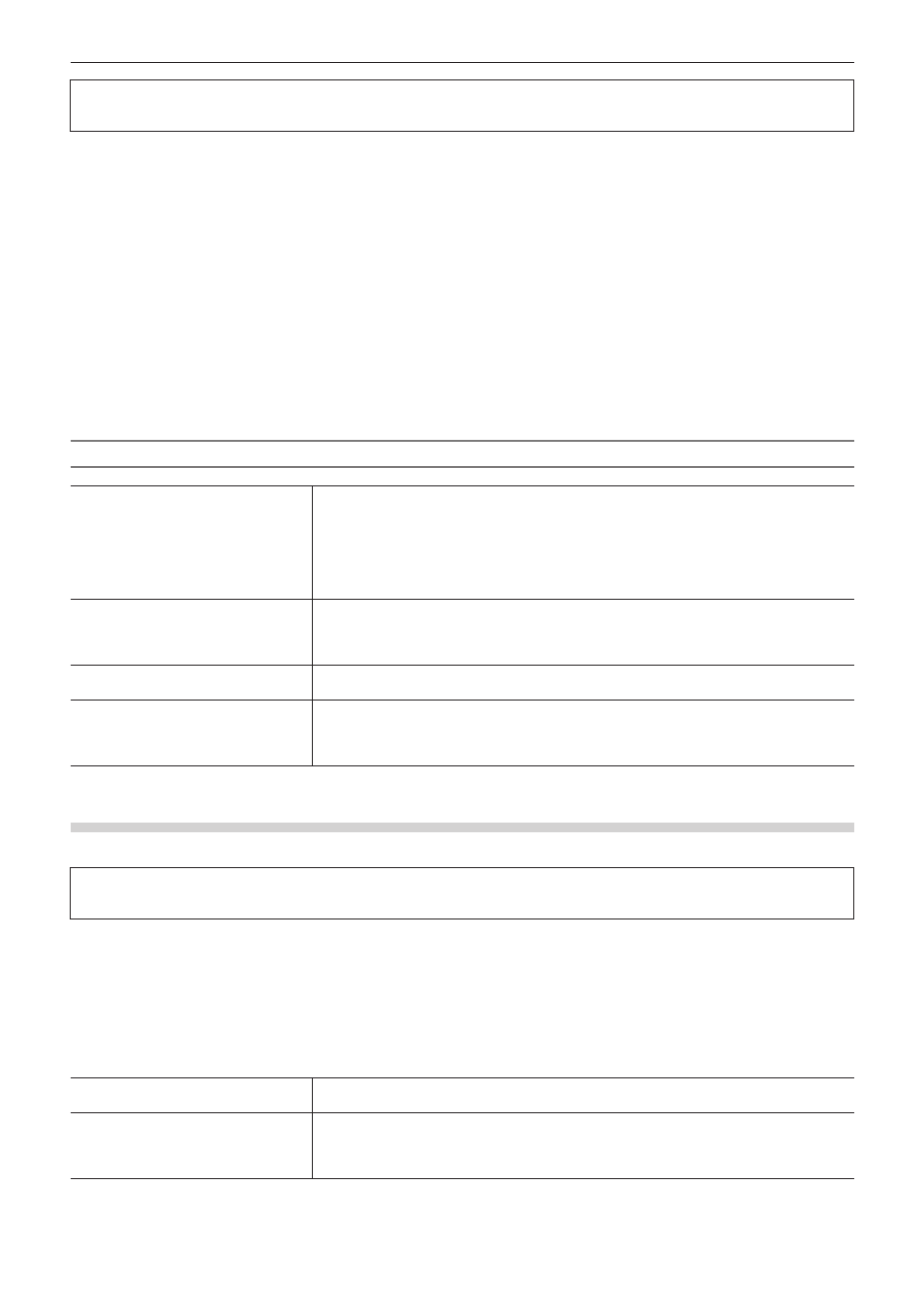
Kapitel 5 Bin-Vorgänge — Bins und Clips
202
3
Hinweis
f
Wenn die Zieldatei nicht als MPEG vorliegt, wird [MPEG-Medieneinstellungen] nicht angezeigt.
1)
Klicken Sie mit der rechten Maustaste im Bin auf einen Clip und klicken Sie auf [MPEG-
Medieneinstellungen].
f
Das [MPEG-Medieneinstellungen]-Dialogfeld wird angezeigt.
„[MPEG-Medieneinstellungen]-Dialogfeld“ (w Seite 202)
2)
Stellen Sie jeden Punkt ein und klicken Sie auf [OK].
1
Alternative
f
Klicken Sie mit der rechten Maustaste auf einen in der Timeline platzierten Clip und klicken Sie auf [MPEG-Medieneinstellungen].
2
f
Die obigen Einstellungen können für alle MPEG-Dateien geändert werden, die in EDIUS importiert werden.
[MPEG-Medieneinstellungen]-Dialogfeld
[Beschleunigte Suche verwenden]
Stellen Sie den Schnellsuchlauf für MPEG-Dateien ein. Markieren Sie dazu zunächst diesen
Punkt und anschließend falls erforderlich einen der folgenden Punkte.
[Suchinformationen im Hintergrund erstellen]
Sammeln Sie die Zeitstempelinformationen von MPEG-Dateien im Leerlauf, um die Suche zu
beschleunigen.
[Suchinformationen in Datei speichern]
Speichern Sie die Suchinformationen als wiederverwendbare Datei.
[A/V-Synchronisierung mit PTS]
Einige MPEG-Dateien haben keine gültigen PTS (Zeitstempelinformation). Aktivieren Sie diese
Option, um Dateien ohne PTS zu decodieren.
Markieren Sie diesen Punkt, um PTS (Zeitstempelinformation) für die Synchronisation von
Audio und Video zu verwenden.
[Timecode von GOP-Header abrufen]
Einige MPEG-Dateien enthalten möglicherweise Timecode-Informationen in der Kopfzeile.
Markieren Sie diesen Punkt, um Timecode-Informationen zu verwenden.
[Dolby Digital]
[Dynamic Range Control]
Stellen Sie den Betriebsmodus des Dynamikbereichs für Dolby Digital Professional und Dolby
Digital Plus ein.
Verwenden Sie durch Auswahl von [System Setting] den Einstellwert in der Systemeinstellung.
Einstellungen der H.264-Medien
Sie können festlegen, ob Sie die Timecode-Informationen für jeden Clip mit dem H.264-Codec aus dem Bildtiming SEI beziehen möchten.
3
Hinweis
f
Wenn die Zieldatei kein H.264-Codec ist, wird [H.264-Medieneinstellungen] nicht angezeigt.
1)
Klicken Sie mit der rechten Maustaste im Bin auf einen Clip und klicken Sie auf [H.264-
Medieneinstellungen].
f
Das [H.264-Medieneinstellungen]-Dialogfeld wird angezeigt.
2)
Stellen Sie jeden Punkt ein und klicken Sie auf [OK].
[Timecode von "picture timing SEI"
holen]
Markieren Sie diesen Punkt, um die Timecode-Informationen aus dem Bildtiming SEI zu
beziehen.
[Dolby Digital]
[Dynamic Range Control]
Stellen Sie den Betriebsmodus des Dynamikbereichs für Dolby Digital Professional und Dolby
Digital Plus ein.
Verwenden Sie durch Auswahl von [System Setting] den Einstellwert in der Systemeinstellung.